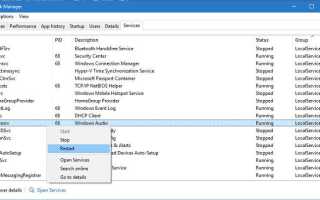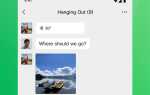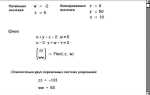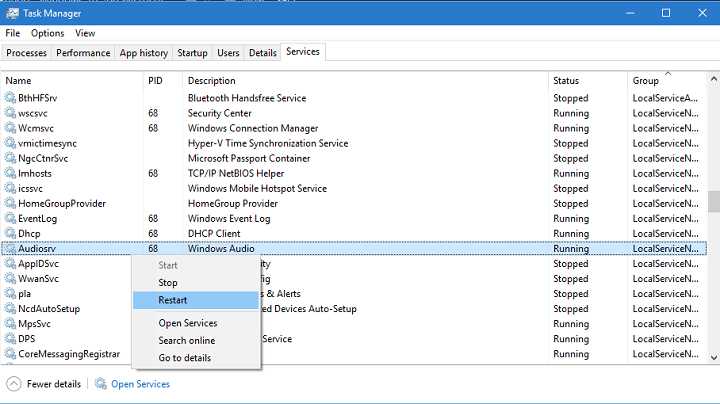
Отсутствие звука в Windows Movie Maker может быть вызвано некорректной работой кодеков, несовместимыми форматами файлов или ошибками в настройках аудиоустройств. Проблема часто проявляется после обновлений Windows или при импорте видео с нестандартными аудиотреками. Определение точной причины – ключевой шаг к её устранению.
Проверьте совместимость формата видеофайла. Windows Movie Maker корректно работает с файлами в форматах .wmv и .avi с кодеками Microsoft. Если вы используете .mp4, .mov или другие современные контейнеры, необходимо переконвертировать их с помощью программ вроде HandBrake или Format Factory с выбором аудиокодека WAV (PCM) или WMA.
Убедитесь, что установлены все необходимые кодеки. Movie Maker опирается на системные мультимедийные компоненты. Установка пакета K-Lite Codec Pack (в режиме «Полная») часто решает проблемы с отсутствием звука при воспроизведении или экспорте.
Проверьте уровень громкости в Movie Maker. Нередко звук оказывается выключен на уровне клипа. В разделе «Редактирование» убедитесь, что ползунок громкости не смещён влево и не установлен в ноль. Также проверьте, не отключена ли дорожка звука в таймлайне.
Нет звука в Windows Movie Maker: что делать
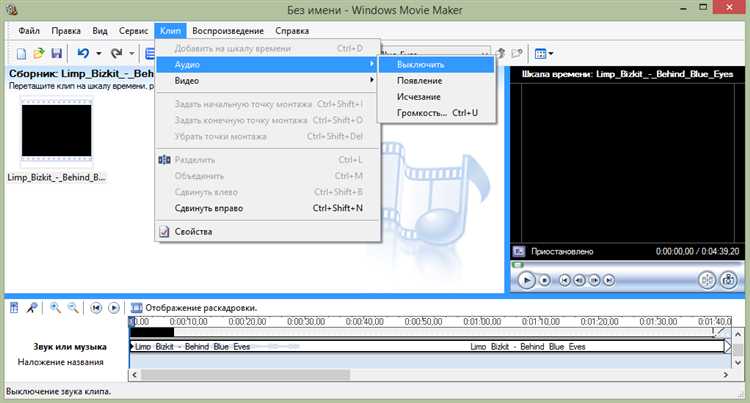
Если в Windows Movie Maker отсутствует звук при воспроизведении видео, причина чаще всего кроется в неправильных настройках или проблемах с кодеками. Выполните следующие действия:
- Проверьте оригинальный файл. Откройте его в стороннем плеере (например, VLC). Если звука нет – проблема в самом файле.
- Убедитесь, что звук не отключён в таймлайне. На шкале времени проверьте наличие звуковой дорожки. Щёлкните правой кнопкой мыши по аудиофайлу и выберите «Включить звук».
- Откройте «Громкость микшера». Щёлкните правой кнопкой по значку звука в панели задач → «Открыть микшер громкости» и убедитесь, что Movie Maker не заглушён.
- Проверьте настройки динамиков в Windows. Панель управления → «Звук» → вкладка «Воспроизведение». Выберите активное устройство по умолчанию и нажмите «ОК».
- Обновите драйвер аудиоустройства. Нажмите Win+X → «Диспетчер устройств» → «Звуковые, видео и игровые устройства» → правый клик по аудиокарте → «Обновить драйвер».
- Установите пакет кодеков. Movie Maker может не воспроизводить звук без необходимых кодеков. Установите K-Lite Codec Pack (выберите вариант «Standard» или «Full»). После установки перезагрузите систему.
- Проверьте формат аудио. Movie Maker поддерживает MP3, WMA, WAV. Если у вас другой формат (например, AAC), конвертируйте файл в поддерживаемый формат с помощью конвертера (например, Format Factory).
- Сбросьте настройки Movie Maker. Закройте программу, удалите файл настроек: %AppData%\Microsoft\Windows Live Movie Maker\ и перезапустите её.
После выполнения всех шагов перезапустите программу и откройте проект заново. Если звук по-прежнему отсутствует, создайте новый проект и импортируйте исходные файлы повторно.
Проверка настроек звука внутри проекта Movie Maker
Откройте проект и убедитесь, что аудиодорожка присутствует на шкале времени. Если она отсутствует, звук не будет воспроизводиться независимо от настроек.
Проверьте уровень громкости каждого клипа. Выделите фрагмент на шкале времени, нажмите правой кнопкой мыши и выберите «Громкость». Переместите ползунок вправо, если он находится в крайнем левом положении – это означает полную тишину.
Убедитесь, что не применены эффекты, отключающие звук. Перейдите во вкладку «Анимации» или «Эффекты» и удалите все элементы, которые могут подавлять аудио. Особенно проверьте наличие эффектов «Без звука».
Если используется фоновая музыка, убедитесь, что её громкость не перекрывает голосовую дорожку. Нажмите на музыкальный трек, выберите «Параметры» → «Громкость музыки» и отрегулируйте баланс с учетом других аудиофайлов.
Для каждого элемента проверьте, не установлен ли переход с постепенным затуханием звука. Выделите клип, откройте вкладку «Параметры» и отключите эффект «Затухание» в разделе аудио, если он активен.
Запустите предпросмотр и обратите внимание на индикатор уровня звука. Если во время воспроизведения он не показывает активности, аудиофайл повреждён или неправильно подключён к проекту.
Убедитесь, что звуковая дорожка не отключена или не уменьшена до нуля
Также проверьте, не отключена ли аудиодорожка. Нажмите на вкладку «Клип», затем выберите пункт «Аудио» и убедитесь, что галочка рядом с «Отключить звук» не установлена. При необходимости снимите её.
Если в проекте присутствует фоновая музыка, а звук из видео отсутствует, возможно, уровень громкости оригинального звука автоматически снижен. Чтобы изменить это, откройте вкладку «Параметры» (доступна при выборе аудио- или видеоклипа), найдите пункт «Сбалансировать звук» и переместите ползунок в сторону оригинального звука.
Дополнительно проверьте, не отключён ли звук на уровне всей системы. Щёлкните по значку динамика в панели задач Windows, нажмите «Микшер громкости» и удостоверьтесь, что ползунок для Windows Movie Maker не находится в нижнем положении.
Проверка исходного аудиофайла на наличие звука

Перед тем как искать проблему в настройках Windows Movie Maker, необходимо убедиться, что сам аудиофайл содержит звуковую дорожку. Откройте файл в любом медиаплеере, например, VLC или Windows Media Player. Если воспроизведение идет, но нет звука, проверьте уровень громкости в проигрывателе и системный микшер Windows.
Если аудиофайл воспроизводится без звука, проверьте его свойства. Щелкните правой кнопкой мыши по файлу, выберите «Свойства» и перейдите во вкладку «Подробно». Найдите параметры «Битрейт» и «Каналы». Отсутствие этих данных указывает на отсутствие аудиотрека.
Также можно использовать бесплатную программу Audacity. Откройте файл в Audacity и убедитесь, что отображаются волны звуковой дорожки. Если шкала плоская – в файле нет звука. В таком случае замените файл на рабочий или выполните повторное экспортирование с сохранением аудио.
Если файл в формате видео, а звук закодирован нестандартным способом, Windows Movie Maker может его не распознать. Конвертируйте видео в формат WMV или MP4 с кодеком AAC для аудио через конвертеры вроде HandBrake или Format Factory.
Проблемы с драйверами звуковой карты и их обновление
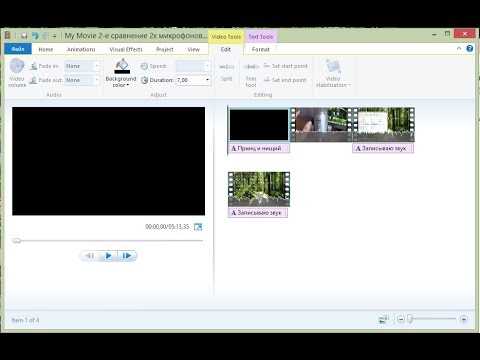
Если в Windows Movie Maker отсутствует звук, проверьте состояние драйвера звуковой карты. Повреждённый или устаревший драйвер – частая причина отсутствия звука в мультимедийных приложениях.
Откройте «Диспетчер устройств» (Win + X → «Диспетчер устройств»), раскройте раздел «Звуковые, видео и игровые устройства» и найдите вашу звуковую карту. Щелкните по ней правой кнопкой и выберите «Свойства». Если в разделе «Состояние устройства» указана ошибка или устройство не работает, драйвер необходимо обновить.
Для обновления:
- В свойствах устройства перейдите на вкладку «Драйвер».
- Нажмите «Обновить драйвер» → «Автоматический поиск драйверов».
- Если обновление не найдено, скачайте драйвер с официального сайта производителя материнской платы или звуковой карты.
Для пользователей Realtek аудиоустройств:
- Посетите realtek.com.
- Выберите нужную версию драйвера под вашу ОС (например, Windows 10 64-bit).
- Удалите текущий драйвер через «Программы и компоненты» и установите скачанный вручную.
После установки перезагрузите систему. Повторно откройте Windows Movie Maker и проверьте наличие звука. Если проблема сохраняется, убедитесь, что звуковая карта не отключена в BIOS и не конфликтует с другим оборудованием.
Сбои при экспорте видео и потеря звука на выходе
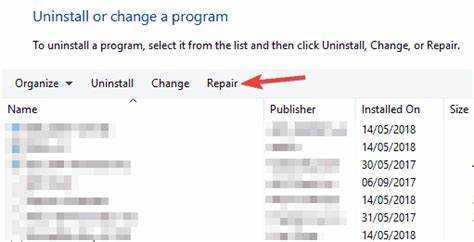
При экспорте видео из Windows Movie Maker частой проблемой становится отсутствие звука в итоговом файле. Основная причина – несовместимость аудиокодеков проекта с выбранным форматом экспорта. Windows Movie Maker по умолчанию использует встроенные кодеки, но при сохранении видео в формате, который не поддерживает текущий аудиопоток, звук может быть просто отключён.
Чтобы избежать этого, рекомендуется при экспорте использовать форматы с широкой поддержкой аудио, например WMV или MP4 с кодеком AAC. В настройках экспорта следует проверить, что аудиодорожка активна и включена. Если доступна опция битрейта звука, стоит выбрать не менее 128 кбит/с для стабильного воспроизведения.
Еще одна распространённая причина – повреждённые или нестандартные аудиофайлы в проекте. Перед началом экспорта рекомендуется проверить воспроизведение каждого аудиоклипа в самом Movie Maker и при необходимости заменить проблемные треки на файлы с поддерживаемым форматом (WAV, MP3).
Если при экспорте используется функция «Экспорт через кодировщик Windows», стоит обновить мультимедийные драйверы и сам кодек Windows Media, так как устаревшие компоненты часто приводят к сбоям и потере звука.
При сохранении проекта через сторонние конвертеры звук также может пропадать из-за неправильной обработки аудиодорожек. В таких случаях лучше сохранить файл из Movie Maker в WMV, а затем конвертировать в нужный формат с помощью проверенного ПО, например HandBrake или FFmpeg, с явным указанием аудиокодека.
Проблемы совместимости с форматами файлов
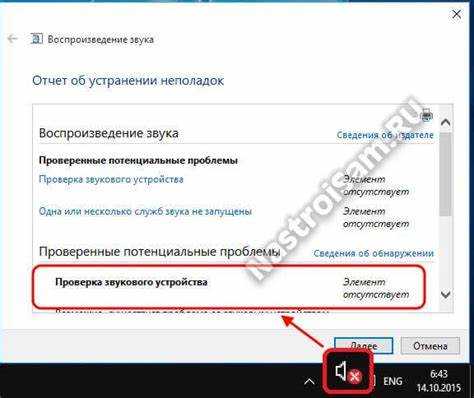
Windows Movie Maker поддерживает ограниченный набор аудио- и видеоформатов. Наиболее стабильная работа обеспечивается с файлами в форматах .wmv, .avi, .mp3 и .wav. Если звук не воспроизводится, часто причина кроется в несоответствии формата или кодека.
Видео: Форматы .mp4 и .mov часто требуют установки дополнительных кодеков, так как Windows Movie Maker не всегда распознаёт встроенные в них аудиодорожки. Использование сторонних конвертеров для преобразования видео в .wmv или .avi улучшит совместимость и решит проблемы со звуком.
Аудио: Форматы сжатия, такие как .aac или .m4a, могут не поддерживаться напрямую. Рекомендуется конвертировать звук в .mp3 или .wav с помощью проверенных программ, чтобы избежать пропадания аудио при импорте.
Обязательно проверяйте, чтобы кодеки были актуальными и корректно установлены в системе. В противном случае Movie Maker не сможет обработать аудиодорожки, даже если расширение файла кажется правильным.
Перед началом работы с проектом полезно использовать программы для анализа файлов (например, MediaInfo) для подтверждения наличия и формата аудиодорожки. Это помогает определить необходимость конвертации и избежать потери звука.
Конфликты с другими программами, использующими звук
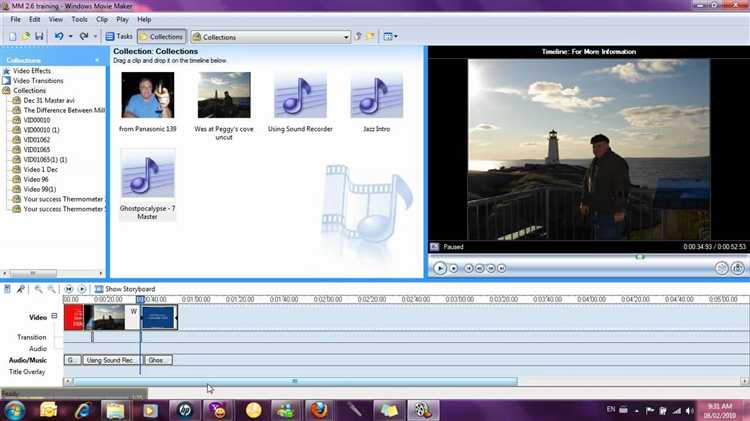
Отсутствие звука в Windows Movie Maker часто связано с конфликтами между приложением и другими программами, которые используют аудиодрайверы или аудиоустройства одновременно. Важно понимать, что Windows ограничивает одновременный доступ некоторых аудиоустройств, особенно если задействован эксклюзивный режим.
Для устранения проблем выполните следующие шаги:
- Закройте все программы, активно работающие со звуком, включая проигрыватели, редакторы аудио, мессенджеры с голосовыми вызовами (Skype, Zoom, Discord) и другие мультимедийные приложения.
- Проверьте, не захватывает ли одна из программ аудиоустройство в эксклюзивном режиме:
- Откройте «Панель управления» → «Звук» → вкладка «Воспроизведение».
- Выберите используемое устройство, нажмите «Свойства» → вкладка «Дополнительно».
- Снимите галочки с пунктов «Разрешить приложениям использовать устройство в эксклюзивном режиме».
- Перезапустите Windows Movie Maker после закрытия всех программ и изменения настроек, чтобы освободить аудиоустройство.
- Если в системе установлено несколько звуковых карт, убедитесь, что Windows Movie Maker использует правильное устройство воспроизведения, совпадающее с системным по умолчанию.
- Проверьте настройки звуковой карты в её фирменной утилите – некоторые драйверы предоставляют собственные конфигурации, которые могут блокировать звук для отдельных приложений.
Для выявления конфликта можно использовать «Диспетчер задач» с фильтрацией процессов по использованию звука, либо временно отключить автозапуск приложений, потенциально работающих с аудио.
В случае использования виртуальных аудиоустройств или программ для захвата звука (например, Voicemeeter, OBS), их настройки также нужно сверить с конфигурацией Windows Movie Maker, чтобы избежать блокировки аудиопотока.
Переустановка Windows Movie Maker для устранения внутренних ошибок
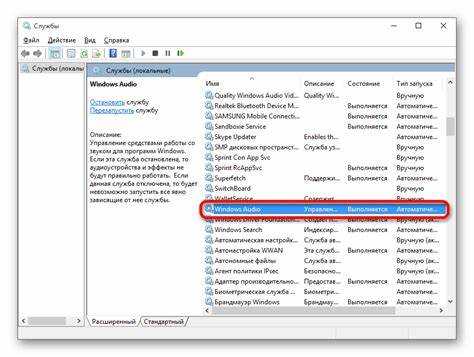
Если в Windows Movie Maker отсутствует звук, причиной могут быть повреждённые системные файлы или сбои в самом приложении. Переустановка программы помогает вернуть корректную работу аудиокомпонентов.
Для начала необходимо полностью удалить текущую версию Windows Movie Maker. Это делается через Панель управления → Программы и компоненты. После удаления рекомендуется перезагрузить компьютер, чтобы очистить временные файлы и сбросить настройки.
Затем скачайте последнюю официальную версию Movie Maker с сайта Microsoft или проверенного источника. Установка должна проходить с правами администратора: кликните правой кнопкой по установочному файлу и выберите Запуск от имени администратора. Это предотвратит ошибки при записи необходимых компонентов в систему.
После установки проверьте настройки звука в самом приложении. В меню Инструменты → Параметры → Звук убедитесь, что звук включён и выбран правильный аудиодрайвер. При необходимости обновите драйвера звуковой карты через официальный сайт производителя.
Если звук не появился, выполните проверку системных компонентов Windows с помощью команды sfc /scannow в командной строке с правами администратора. Она выявит и исправит повреждённые системные файлы, которые могут влиять на работу Movie Maker.
Вопрос-ответ:
Почему в Windows Movie Maker отсутствует звук при воспроизведении видео?
Отсутствие звука в Windows Movie Maker может быть связано с неправильными настройками звуковой дорожки в проекте или отключённым аудио в самом видеофайле. Также причина может крыться в настройках звуковой карты компьютера или в проблемах с драйверами. Рекомендуется проверить, включен ли звук в исходном файле и не отключена ли дорожка в редакторе, а также обновить драйверы звукового устройства.
Как можно исправить проблему, если звук есть в оригинальном видео, но не воспроизводится в Windows Movie Maker?
Если звук есть в исходном файле, но не воспроизводится в Windows Movie Maker, стоит проверить параметры проекта: возможно, звуковая дорожка отключена или уменьшена до минимума. Также поможет перезапуск программы или компьютера. Если это не поможет, попробуйте импортировать видео заново или использовать другой формат файла, так как некоторые форматы могут некорректно работать с аудио в программе.
Можно ли восстановить звук, если он пропал после добавления эффекта или перехода в Windows Movie Maker?
После применения некоторых эффектов или переходов звук может временно пропадать из-за ошибок в обработке. В таком случае рекомендуется удалить последние изменения и проверить, вернулся ли звук. Если да, попробуйте применить эффекты по одному, чтобы определить, какой из них вызывает проблему. Также важно следить, чтобы эффекты не отключали или не снижали громкость звука в дорожке.
Почему звук не слышен при экспорте видео из Windows Movie Maker, хотя в проекте он присутствует?
Если звук в проекте воспроизводится нормально, но пропадает после экспорта, вероятно, проблема связана с настройками экспорта. Проверьте, выбран ли правильный формат файла с поддержкой аудио, а также параметры кодека звука. Иногда помогает смена формата экспорта или обновление программы. Убедитесь, что при сохранении проекта звуковая дорожка не отключена случайно.
Какие шаги предпринять, если в Windows Movie Maker отсутствует звук из-за проблем с драйверами или системой?
В случае системных проблем со звуком стоит обновить драйверы звуковой карты через официальный сайт производителя или через системные обновления. Также полезно проверить работу звука в других программах, чтобы исключить аппаратные неисправности. Если звук отсутствует только в Windows Movie Maker, попробуйте переустановить программу. Иногда помогает запуск с правами администратора и проверка настроек звуковой схемы в системе.